夜神模拟器无法连接网络解决方法 夜神模拟器连接不上网络怎么办
更新时间:2023-03-08 14:08:08作者:xiaoliu
用户无论是想要在电脑端还是手机端正常运行大部分软件的时候,往往都需要事先进行网络的连接,然而最近有些用户在电脑上安装完夜神模拟器之后,想要运行一些手机软件时却出现了无法连接网络的情况,对此夜神模拟器无法连接网络解决方法呢?这里小编就来告诉大家夜神模拟器连接不上网络怎么办。
具体方法:
1、同时按下“win+R”,打开运行。

2、在运行窗口中,输入:cmd,打开管理员窗口。

3、输入命令:ipconfig/flushdns,然后按下回车键,然后重启模拟器。
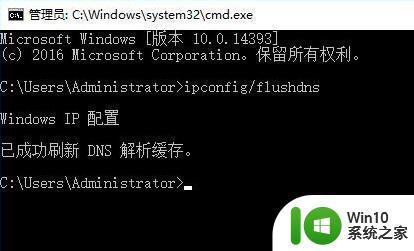
4、如果不行,再次打开管理员界面,输入命令:netsh winsock reset,然后重启电脑,即可解决。

以上就是关于夜神模拟器连接不上网络怎么办了,有遇到这种情况的用户可以按照小编的方法来进行解决,希望能够帮助到大家。
夜神模拟器无法连接网络解决方法 夜神模拟器连接不上网络怎么办相关教程
- 夜神模拟器网络桥接模式使用教程 夜神模拟器网络桥接模式开启方法
- 夜神模拟器卡顿怎么解决 夜神模拟器卡顿怎么优化
- 夜神模拟器设置摇杆方法 夜神模拟器摇杆设置教程
- 如何让夜神模拟器流畅 夜神模拟器优化设置方法
- 夜神模拟器卸载不了 如何彻底卸载夜神模拟器
- 夜神模拟器如何旋转视角 夜神模拟器怎么调整视角
- 夜神模拟器怎么截图 夜神模拟器截图在哪里
- 怎么卸载夜神模拟器 夜神模拟器卸载教程
- 怎么清理夜神模拟器缓存 夜神模拟器在哪里清理缓存
- 夜神模拟器怎么多开 夜神模拟器多开教程
- 夜神模拟器如何设置手柄 夜神模拟器手柄设置教程
- 夜神模拟器截图保存位置 夜神模拟器屏幕截图在哪里
- U盘装机提示Error 15:File Not Found怎么解决 U盘装机Error 15怎么解决
- 无线网络手机能连上电脑连不上怎么办 无线网络手机连接电脑失败怎么解决
- 酷我音乐电脑版怎么取消边听歌变缓存 酷我音乐电脑版取消边听歌功能步骤
- 设置电脑ip提示出现了一个意外怎么解决 电脑IP设置出现意外怎么办
电脑教程推荐
- 1 w8系统运行程序提示msg:xxxx.exe–无法找到入口的解决方法 w8系统无法找到入口程序解决方法
- 2 雷电模拟器游戏中心打不开一直加载中怎么解决 雷电模拟器游戏中心无法打开怎么办
- 3 如何使用disk genius调整分区大小c盘 Disk Genius如何调整C盘分区大小
- 4 清除xp系统操作记录保护隐私安全的方法 如何清除Windows XP系统中的操作记录以保护隐私安全
- 5 u盘需要提供管理员权限才能复制到文件夹怎么办 u盘复制文件夹需要管理员权限
- 6 华硕P8H61-M PLUS主板bios设置u盘启动的步骤图解 华硕P8H61-M PLUS主板bios设置u盘启动方法步骤图解
- 7 无法打开这个应用请与你的系统管理员联系怎么办 应用打不开怎么处理
- 8 华擎主板设置bios的方法 华擎主板bios设置教程
- 9 笔记本无法正常启动您的电脑oxc0000001修复方法 笔记本电脑启动错误oxc0000001解决方法
- 10 U盘盘符不显示时打开U盘的技巧 U盘插入电脑后没反应怎么办
win10系统推荐
- 1 番茄家园ghost win10 32位官方最新版下载v2023.12
- 2 萝卜家园ghost win10 32位安装稳定版下载v2023.12
- 3 电脑公司ghost win10 64位专业免激活版v2023.12
- 4 番茄家园ghost win10 32位旗舰破解版v2023.12
- 5 索尼笔记本ghost win10 64位原版正式版v2023.12
- 6 系统之家ghost win10 64位u盘家庭版v2023.12
- 7 电脑公司ghost win10 64位官方破解版v2023.12
- 8 系统之家windows10 64位原版安装版v2023.12
- 9 深度技术ghost win10 64位极速稳定版v2023.12
- 10 雨林木风ghost win10 64位专业旗舰版v2023.12